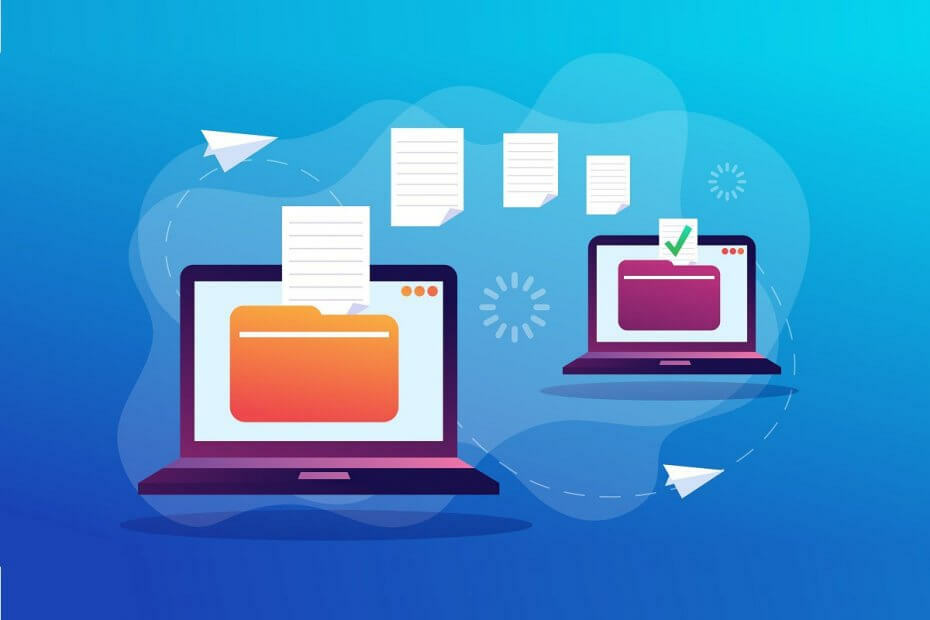
이 소프트웨어는 드라이버를 계속 실행하여 일반적인 컴퓨터 오류 및 하드웨어 오류로부터 안전하게 보호합니다. 간단한 3 단계로 모든 드라이버를 확인하세요.
- DriverFix 다운로드 (확인 된 다운로드 파일).
- 딸깍 하는 소리 스캔 시작 문제가있는 모든 드라이버를 찾습니다.
- 딸깍 하는 소리 드라이버 업데이트 새 버전을 얻고 시스템 오작동을 방지합니다.
- DriverFix가 다운로드되었습니다. 0 이번 달 독자.
Windows 7을 사용하려는 경우 더 긴 시간, 그러나 현재 가지고있는 하드웨어에 오작동이 있거나 단순히 구식 인 경우 Windows 설치를 한 PC에서 다른 PC로 이동할 수 있는지 궁금 할 것입니다.
짧은 대답은 예, 그러나 문제의 진실은 그것이 약간 복잡하다는 것입니다.
한 컴퓨터에서 다른 컴퓨터로 Windows 7을 이동하려면 어떻게합니까?
1. Windows 7을 다른 마더 보드로 이동
WIndows 설치를 한 PC에서 다른 PC로 이동할 때 생각할 수있는 가장 간단한 방법은 단순히 기존 PC의 마더 보드를 새 PC에 넣는 것입니다.
또한 WIndows 설치를 한 마더 보드에서 다른 마더 보드로 전송할 수 있습니다. 이론 상으로는이 방법이 거의 적용되지만이 방법과 관련된 여러 가지 복잡한 문제가 있습니다.
우선, Windows 7 설치가 이전 PC의 드라이버로 보정됩니다. 이 때문에 다른 PC (아마 완전히 다른 사양을 가진 PC)로 옮길 때 오류가 발생할 수 있습니다. BSOD에스 부팅을 시도 할 때.
2. Sysprep 사용
이 도구는 대규모 조직과 PC 제조업체를 위해 설계되었으며 복제, 감사 및 고객 제공을 위해 Windows 설치를 준비합니다.
안타깝게도 일반 대중은 사용할 수 없으며 어쨌든 새로 설치 한 경우에만 사용할 수 있습니다.
한 PC에서 다른 PC로 Windows를 전송할 때 발생하는 문제
위에서 언급 한 하드웨어 문제 외에도 새 PC로 이동 한 후 Windows 설치를 활성화하는 문제도 있습니다. 우선, 모든 것은 보유한 라이센스 유형에 따라 다릅니다.
1. 소매 라이센스가있는 경우
한 번에 한 컴퓨터에만 설치되어 있으면 다른 컴퓨터로 이동할 수 있습니다.
두 번째 컴퓨터에서 활성화하면 첫 번째 컴퓨터의 라이선스가 자동으로 비활성화되기 때문입니다. 키는 32 비트 및 64 비트 모두에서 작동하지만 한 번에 하나만 설치할 수 있습니다.
2. OEM 라이선스가있는 경우
OEM 라이선스는 설치된 첫 번째 컴퓨터에 연결되며 다른 컴퓨터로 양도 할 수 없습니다.
그러나 한 가지 해결 방법은 마더 보드를 동일한 하드웨어 구성 요소가있는 컴퓨터로 이동하는 것입니다. 이렇게하면 위에서 언급 한 드라이버 문제없이 OEM 라이선스를 계속 사용할 수 있습니다.
결론
전체 Windows 설치를 다른 컴퓨터로 전송하는 데 얼마나 많은 문제가 있는지 고려할 때 새로 설치하는 것이 좋습니다.
그러나 개인 데이터가 주요 관심사 인 경우 항상 모든 파일의 백업을 만든 다음 새 컴퓨터로 전송.
이 기사가 유용 했습니까? 아래 댓글 섹션에서 알려주십시오.
확인해야 할 관련 기사 :
- FIX: Windows 7에서 Wi-Fi 액세스가 제한됨
- Windows 10에서 레거시 Windows 7 부팅 메뉴를 활성화하는 방법
- 일반적인 Windows 7 업데이트 오류 코드를 수정하는 방법

